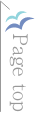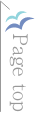| |
| 利用者登録 |
| |
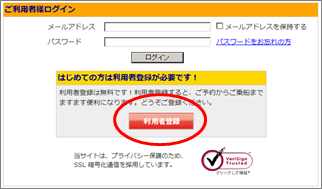 |
(1) |
「利用者登録」ボタンをクリックしてください。 |
| |
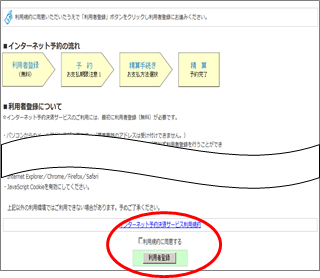 |
(2) |
利用案内をお読みいただき、画面下の「利用者登録」ボタンをクリックしてください。 |
| ※ |
同意するにチェックが必要です。 |
| |
 |
(3) |
メールアドレスを入力し「送信」ボタンをクリックしてください。入力されたアドレス宛に確認メールを送信します。 |
| |
★メールを確認してください。 |
| |
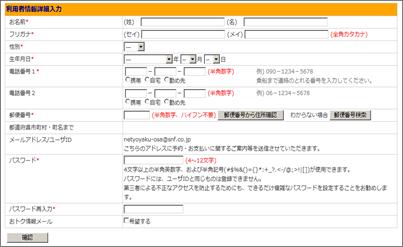 |
(4) |
メールに記載されたURLをクリックすると利用者情報入力画面が表示されますので必要事項を入力し、確認後「登録」ボタンをクリックしてください。 |
|
| |
 |
(5) |
利用者登録完了 |
| |
 登録のアドレスに登録完了メールを送信します。 登録のアドレスに登録完了メールを送信します。 |
|
| |
| 利用者情報の変更 |
| |
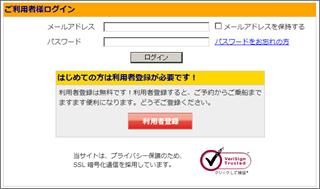 |
(1) |
メールアドレス・パスワードを入力し「ログイン」ボタンをクリックしてください。
|
| |
 |
(2) |
利用者メニューのお客様情報の変更をクリックしてください。
|
| |
 |
(3) |
お客様情報を変更し確認後「登録」ボタンをクリックしてください。 |
|
| |
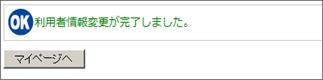 |
(4) |
利用者情報の変更完了 |
| |
 登録のアドレスに変更完了メールを送信します。
登録のアドレスに変更完了メールを送信します。 |
|
| |
| 利用者登録の削除 |
| |
 |
(1) |
メールアドレス・パスワードを入力し「ログイン」ボタンをクリックしてください。
|
| |
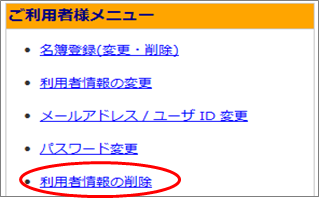 |
(2) |
利用者メニューの利用者登録削除をクリックしてください。 |
| |
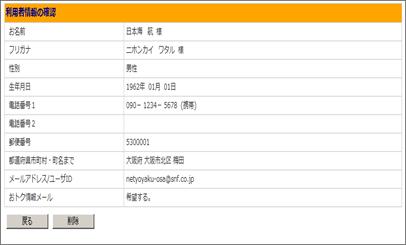 |
(3) |
「削除」ボタンをクリックしてください。 |
|
| |
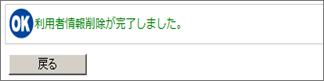 |
(4) |
利用者登録の削除完了。 |
| |
 利用者登録削除完了メールを送信します。
利用者登録削除完了メールを送信します。 |
|
| |
| メールアドレス変更/ユーザーID変更 |
| |
 |
(1) |
メールアドレス・パスワードを入力し「ログイン」ボタンをクリックしてください。
|
| |
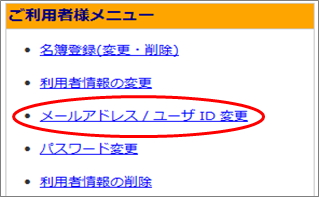 |
(2) |
利用者メニューのメールアドレス/ユーザーID変更をクリックしてください。 |
| |
 |
(3) |
新しいメールアドレスを入力し「送信」ボタンをクリックしてください。入力されたアドレス宛に確認メールを送信します。 |
| |
★メールを確認してください。 |
| |
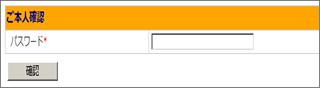 |
(4) |
メールに記載されたURLをクリックするとパスワード入力画面が表示されますので、入力後「確認」ボタンをクリックしてください。
|
| |
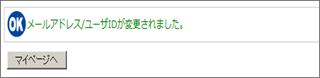 |
(5) |
メールアドレス変更完了 |
| |
 登録のアドレスに変更完了メールを送信します。 登録のアドレスに変更完了メールを送信します。 |
|
| |
| パスワード変更 |
| |
 |
(1) |
メールアドレス・パスワードを入力し「ログイン」ボタンをクリックしてください。
|
| |
 |
(2) |
利用者メニューのパスワード変更をクリックしてください。
|
| |
 |
(3) |
現在のパスワードと新しいパスワードを入力し「変更」ボタンをクリックしてください。 |
| |
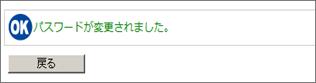 |
(4) |
パスワード変更完了。 |
| |
 登録のアドレスに変更完了メールを送信します。 登録のアドレスに変更完了メールを送信します。 |
|
>
| |
| 名簿登録 |
| |
 |
| |
 |
(1) |
メールアドレス・パスワードを入力し「ログイン」ボタンをクリックしてください。
|
| |
 |
(2) |
利用者メニューの名簿登録をクリックしてください。 |
| |
 |
(3) |
お客様情報(お名前・性別・生年月日)
乗用車(ナンバープレート・車長・車種)
二輪自動車(ナンパープレート・排気量)
を入力し「登録」ボタンをクリックしてください。 |
| ※ |
車両情報は車検証をご確認ください。 |
|